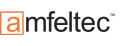Kategorien Tutorials Volle Grafikpower für Embedded Systems Workshop 4 IDE
Workshop 4 IDE
Nachdem wir ein ViSi-Genie-Projekt angelegt haben, landen wir im Hauptfenster der Entwicklungsumgebung:
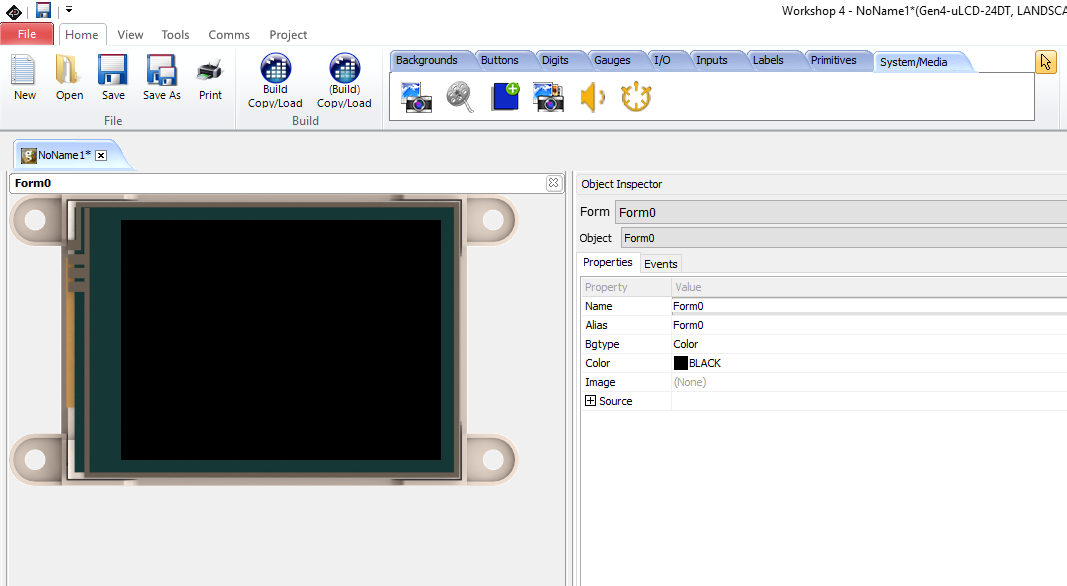
Die meisten Schaltflächen werden wir dann besprechen, wenn wir sie einsetzen, aber ein kleiner Rundgang kann nicht schaden. Wir sehen zunächst einmal ein kleines Fenster mit diversen Reitern, hinter denen sich die Komponenten verstecken. Hier einmal alle im Überblick:









Wem das alles noch nicht reicht, der kann sich auch eigene Komponenten erstellen. Aber die Auswahl ist wirklich groß und die Qualität der Komponenten sehr hochwertig.
Wählen wir die oberen Menüpunkte an und schauen, was es damit auf sich hat:
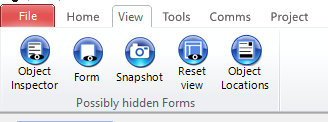
Unter "View" gibt es eine Anzahl von Ansichten, so können wir uns z. B. über "Objekt Locations" eine Liste ausgeben lassen, auf welchem Bildschirm (Form) sich welche Komponente befindet.
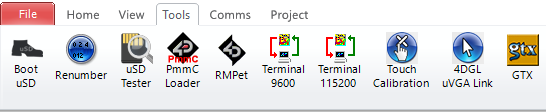
Unter "Tools" finden wir eine ganze Reihe von Werkzeugen, wie Test-Programme für die SD-Karte, ein Partitionierungsprogramm, serielle Terminals und mit "GTX" auch einen einfachen Simulator, mit dem wir die Funktionen überprüfen können.
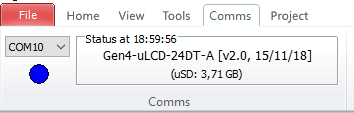
Die Schnittstelle, über die wir gerade kommunizieren, erreichen wir über den Eintrag "Comms". Dort können wir auch sehen, ob unser Device richtig erkannt wird.

Im Project-Bereich finden wir einen ganz wichtigen Eintrag, nämlich das Ziel, zu dem wir unser Programm hochladen. Wir können hier RAM, Flash oder die SD-Karte wählen. RAM bietet sich vor allem beim Entwickeln an, denn auch wenn ein Flash-Speicher recht häufig beschrieben werden kann, die Anzahl ist doch begrenzt und da ist die Alternative mit dem RAM sehr nützlich. Laden wir das Programm auf die SD-Karte wird es nicht von selbst gestartet, sondern wartet dort auf seinen Einsatz. Wir können mehrere Programme als "Child"-Programme speichern und dann ein "Parent"-Menü nutzen, um die einzelnen Unterprogramme aufzurufen.
Ganz rechts in diesem IDE-Fenster finden wir dann den Eintrag "Display", der uns anzeigt, mit welchem Gerät wir arbeiten. Klicken Sie auf diese Schaltfläche, öffnet sich ein Dialog:
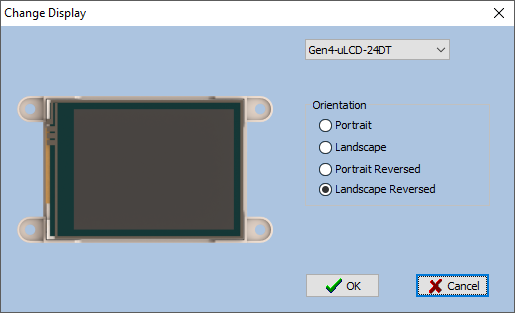
Hier ist es möglich, das Gerät oder auch die Ausrichtung zu ändern.